Как заставить работать дедушкин ноутбук
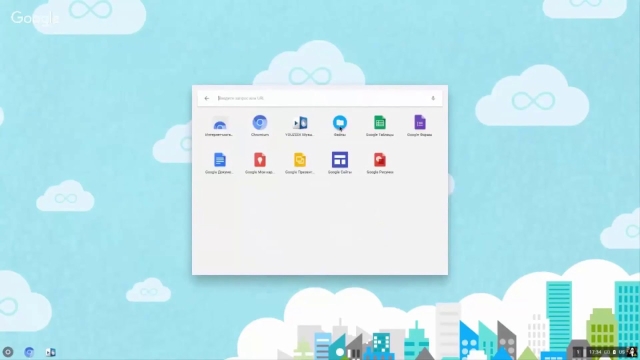
Если у вас на антресолях завалялся древний ноутбук, который еще помнит времена, когда самой крутой операционной системой была Windows XP, а сейчас выкинуть его не поднимается рука, а сдать на авито не позволяет совесть, то, у меня для вас отличная новость. Доставайте его с антресолей, будет он у нас работать, как новенький.
Не знаю, куда смотрит Google, но, явно не в сторону России. Почему он никак не представляет свои хромбуки на территории богохранимой, для меня загадка, ведь мы сейчас как раз вошли в ту стадию, когда доходы людей упали и все ищут как сэкономить. А ведь, даже самый новый хромбук, очень часто по мощности слабее вашего древнего ноутбука. В самых мощных хромбуках стоит 4 гига оперативки и все в один голос утверждают, что это сделано в угоду маркетинговому отделу, т.к. никому такая прорва памяти не нужна.
Тогда, получается, что, всего-то и нужно, что поставить на ваш ноутбук операционку для хромбуков. Сама гугловская Chrome OS не встанет никуда, куда не разрешала ее ставить корпорация добра, а вот Chromium Os отлично устанавливается. Ходят легенды, что ее можно поставить и второй системой, если не хочется совсем уж уходить с винды, но, я пробовал на четырех разных ноутбуках, у меня не получилось.
Она отлично запускается с флэшки, и ее можно всегда носить с собой в кармане. Тоже, кстати, очень даже отличный вариант. Но, я поставил ее на Asus w6f с одним гигабайтом оперативки, который не тянул ничего старше Windows XP и ноут заиграл новыми красками. Не поленился, зашел на авито и нашел его - цена от 3000 до 4000 руб. На нем стало можно вполне себе, без малейшего раздражения сидеть на любых сайтах, открывать и редактировать таблицы, заниматься наполнением сайта, работать с почтой, сидеть в скайпе, телеграме и вотсаппе, читать новости, заходить во вконтактик, слушать музыку и смотреть видосики на ютубе. В общем, вести полноценную жизнь и работу. Так что, для того, чтобы очень бюджетно укомплектовать маленький офис, эта ОС будет спасением. Сразу оговорюсь, для домашнего использования она бесплатная, а для коммерческого, придется платить.
Как вам идея, укомплектовать ноутбуками 10 рабочих мест за 40 000 рублей? А? А?!?
Требования к ноутбуку сверхщадящие - оперативка не менее 1 гига, год выпуска, не ранее 2007 (2007, Карл!), в нем должен быть USB куда можно вставить фл'ire и он должен быть подключен к интернету.
Вот здесь есть список моделей, которые точно будут с ней работать https://guide.neverware.com/supported-devices/
Могу сказать, ни одного из моих опробованных ноутов в этом списке нет и это совсем не помешало им прекрасно заработать.
Для установки, понадобится флешка на 8 или 16 гигабайт. Другие не подойдут! Флэшка должна быть пустой, иначе, все ваши данные с нее будут безвозвратно удалены.
Идем на страницу для скачивания домашней версии https://www.neverware.com/freedownload
Качаем установщик для USB, запускаем, минут 20 ждем, пока у нас получится установочная флэшка.
После этого, вставив флэшку в комп, который будет реанимирован, загружаемся с нее.
Клавиши, для вызова меню загрузки именно вашего аппарата можно легко нагуглить, но, вот вам подсказка с сайта CloudReady:
Dell Tap F12 when the Dell logo is displayed.
HP Tap F9 when the HP logo is displayed.
Lenovo Tap F12 when the Lenovo logo is displayed
Apple Hold Option (next to the ⌘ key) when the computer first turns on.
Other Try tapping Esc, F1-12, or Enter during bootup.
Загрузились, выбрали WiFi сеть, подключились к ней, выбрали язык, потом, зашли в свой аккаунт Gmail. Он то теперь и будет вашим рабочим полем. Именно в нем вы будете хранить свои закладки, документы, фоточки, контакты и вообще все, что душе угодно. Попробуйте, сначала непривычно, а потом, проникаешься.
Прелесть в том, что вы можете зайти в свой аккаунт с любого компьютера или телефона и сразу продолжить работать с того момента, где закончили на другом устройстве. Вам теперь можно забыть про антивирусы, здесь нет вирусов. Вам не нужно обновлять операционку, она обновится сама. Это ваш доступ в ваше личное облако.
Вся работа ведется в браузере Chrome и к нему добавляются все необходимые дополнения, если вам такие понадобятся.
Хватит лирики, мы пока не установили операционную систему, это мы ее пока пробуем на вкус. Понравилось? Тогда продолжаем. Кликаем в правом нижнем углу, там где часики, выбираем пункт Install CloudReady, выбираем Standalone installation (Единственной системой) или Dual-boot installation (Второй системой). В первом случае, все, что было у вас на жестком диске, будет благополучно удалено. Во втором, не должно быть, но, у меня второй вариант не заработал ни в одном из случаев, поэтому, на себе не проверял.
Выбрав Standalone installation ждем около 20 минут, после чего, ноутбук выключается. Выньте из него флэшку и снова его включите. Все, теперь у вас установлена CloudReady, настройте ее под себя. Там не так уж много чего можно поменять. И наслаждайтесь тем, что вы теперь не привязаны ни к чему, кроме своего аккаунта.
Вишенка на торте: любой желающий может работать за вашим ноутом, залогинившись под своим аккаунтом или зайдя под гостевым.
Вот здесь, все, что я так долго писал показано в трехминутном ролике